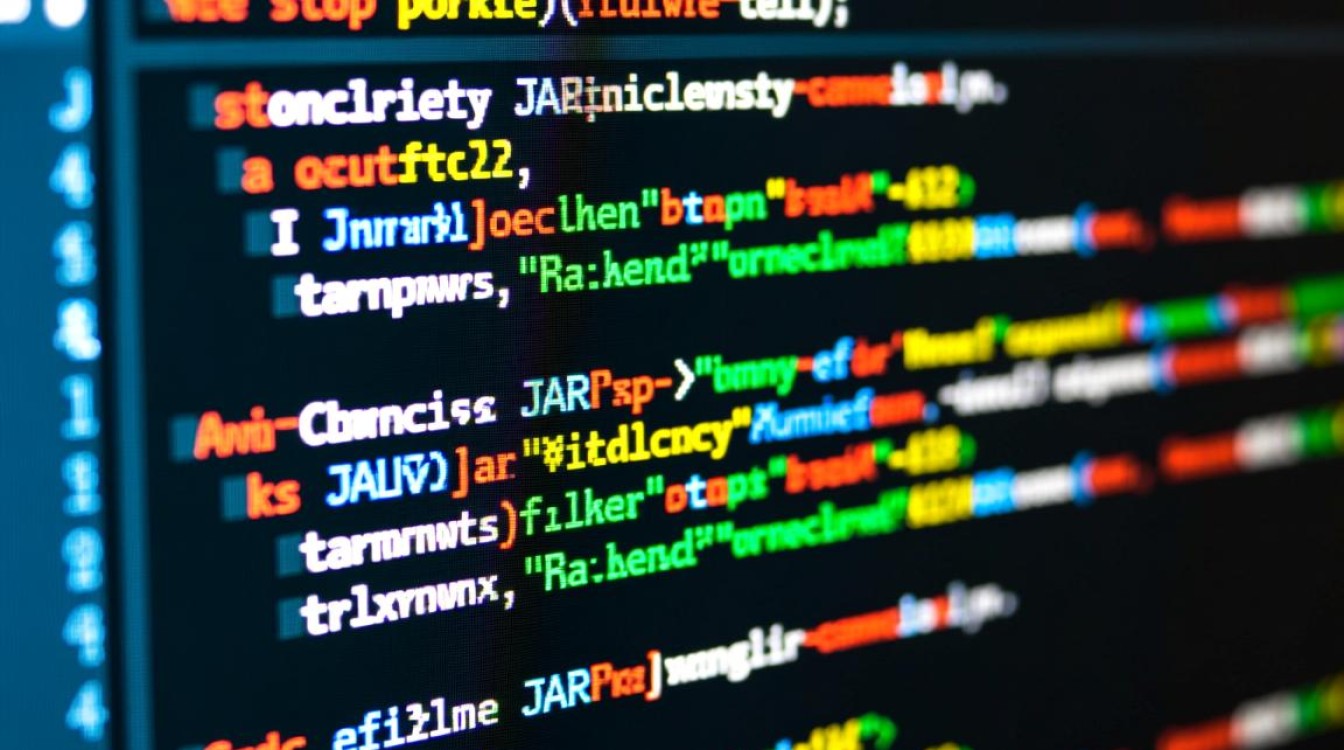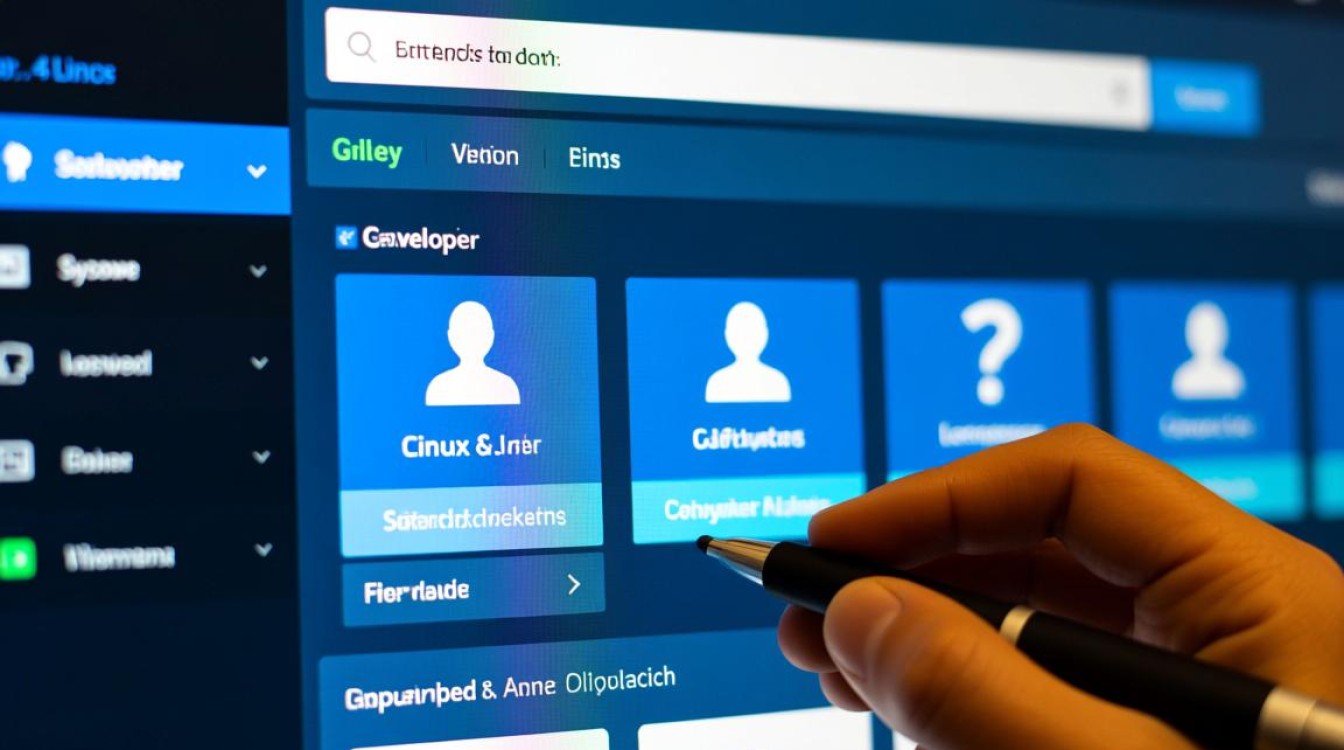神舟装linux

在当前计算机操作系统领域,Linux凭借其开源、稳定、安全及高度可定制化的特性,受到越来越多技术爱好者及专业用户的青睐,神舟电脑作为国内知名的PC品牌,凭借其高性价比的硬件配置,成为许多用户安装Linux系统的首选平台,本文将从系统兼容性、安装步骤、驱动配置、优化建议及常见问题解决五个方面,详细解析神舟电脑安装Linux的全过程,为用户提供一份实用的操作指南。
系统兼容性:硬件与Linux的适配
神舟电脑的硬件配置通常以Intel或AMD处理器、NVIDIA或AMD显卡、Intel网卡为主,这些硬件对Linux系统的支持度较高,但在安装前,仍需确认以下几点:
- 处理器架构:神舟电脑多采用x86_64架构,与主流Linux发行版(如Ubuntu、Fedora、Arch Linux等)完全兼容。
- 显卡支持:若配备NVIDIA显卡,需提前下载对应驱动;AMD显卡开源驱动支持较好,无需额外配置。
- 无线网卡:部分神舟机型使用Realtek或Atheros无线网卡,可能需要安装额外驱动(如
rtl8821ce)。 - 启动模式:确保BIOS中开启UEFI模式,以便支持安全启动(部分Linux发行版需关闭此功能)。
通过lspci或inxi命令可快速查看硬件信息,提前排查潜在兼容问题。
安装步骤:从准备到系统部署
安装Linux前,需完成下载系统镜像、制作启动盘、备份重要数据等准备工作,以下以Ubuntu 22.04 LTS为例,详解安装流程:

下载镜像与制作启动盘
- 访问Ubuntu官网下载ISO镜像(约4.7GB)。
- 使用Rufus(Windows)或
dd命令(Linux)将镜像写入U盘,选择“GPT分区表+UEFI模式”。
进入BIOS设置启动项
- 重启神舟电脑,按
F2或Delete进入BIOS。 - 在“Boot”菜单中,将U盘设置为第一启动项,保存并退出。
分区方案建议
| 分区类型 | 推荐大小 | 文件系统 | 用途说明 |
|---|---|---|---|
| /boot/efi | 512MB-1GB | FAT32 | EFI系统分区 |
| 50-100GB | ext4 | 根分区,存放系统文件 | |
| /home | 剩余空间 | ext4 | 用户数据分区 |
| swap | 内存1-2倍 | swap | 交换分区(建议8GB以上) |
完成安装
- 按照向导完成语言、时区、用户账户等设置,选择“安装第三方软件”以支持MP3、视频等解码。
- 安装完成后重启,拔出U盘,进入Linux系统。
驱动配置:解决硬件兼容问题
神舟电脑的某些硬件(如独立显卡、无线网卡)可能需要手动安装驱动,以确保性能稳定。
显卡驱动
- NVIDIA显卡:
sudo add-apt-repository ppa:graphics-drivers/ppa sudo apt update sudo ubuntu-drivers autoinstall # 自动推荐驱动 sudo reboot
- AMD显卡:开源驱动
amdgpu-pro已默认支持,无需额外安装。
无线网卡驱动
若无线网卡无法识别,可尝试以下方法:
- 安装
firmware-realtek包:sudo apt install firmware-realtek
- 对于
rtl8821ce网卡,可从GitHub下载驱动并编译安装。
蓝牙与触控板
- 蓝牙通常无需配置,若无法使用,可运行
sudo bluetoothctl扫描设备。 - 触控板驱动已内置,若功能异常,检查
libinput配置文件。
优化建议:提升系统性能与体验
安装完成后,通过以下优化操作可充分发挥神舟硬件性能:
- 系统更新:
sudo apt update && sudo apt upgrade -y
- 安装常用软件:
- 浏览器:Firefox、Chrome
- 办公:LibreOffice
- 开发:VS Code、Docker
- 电源管理:
- 安装
tlp延长笔记本续航:sudo apt install tlp tlp-rdw sudo systemctl enable tlp
- 安装
- 桌面美化:
通过GNOME Extensions或KDE Store调整主题、图标,提升视觉效果。

常见问题与解决方案
- 无法进入系统:
尝试进入恢复模式,选择“dpkg”重装内核或更新GRUB。
- 分辨率异常:
- 安装
xserver-xorg-video-intel(Intel显卡)或mesa(AMD显卡)。
- 安装
- 双系统时间不同步:
- 在Windows中关闭“快速启动”,并在Linux中运行:
sudo timedatectl set-local-rtc 1 --adjust-system-clock
- 在Windows中关闭“快速启动”,并在Linux中运行:
- 外接设备无响应:
- 检查
lsusb或lspci识别情况,安装对应驱动(如打印机、USB网卡)。
- 检查
神舟电脑安装Linux系统不仅能够充分利用硬件性能,还能为用户提供一个安全、高效的开发与工作环境,通过本文的详细指导,即使是Linux新手也能顺利完成安装与配置,随着开源生态的不断成熟,Linux在神舟等主流PC品牌上的适配性将进一步提升,为更多用户带来自由、灵活的操作系统选择。